عندما في حاسوب شخصيتنا لديها المزيد Acces وغيرهم من المستخدمين (أفراد الأسرة أو الأصدقاء أو زملاء الخدمة) ، على الأرجح لا نريدهم الوصول إلى بعض إجراءات النظام، بين هؤلاء المدرجة و إغلاق أو إعادة تشغيل النوافذ. على سبيل المثال ، إذا تركنا على المستخدم لدينا بعضًا الملفات أو التطبيقات أنا أعمل مع مستخدم آخر يغلق أو إعادة تشغيل النظام يمكننا أن نفقد ساعات العمل. لتجنب مثل هذه المواقف ، أبسط هو نحن نقيد الوصول مستخدمو النظام الآخرون إلى أوامر اغلق, إعادة تشغيل, ينام أو السبات.
كيف نقيد وصول مستخدم Windows إلى إيقاف التشغيل أو إعادة التشغيل أو النوم أو السبات؟
- يفتح القنصل Microsoft Management (ذوق MMC في البحث من ابدأ القائمة)
- ثم انقر فوق ملف (الزاوية اليسرى) وحدد إضافة/إزالة snap-in
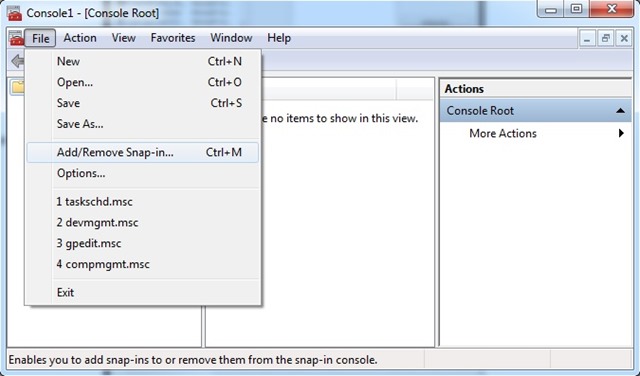
- على الجانب الأيسر من النافذة المفتوحة ، انقر نقرًا مزدوجًا على كائن سياسة المجموعة
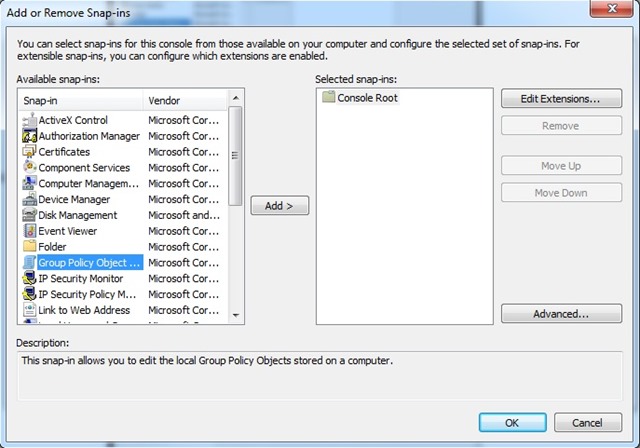
- ثم انقر فوق تصفح (الفرعية كائن سياسة المجموعة: الكمبيوتر المحلي)
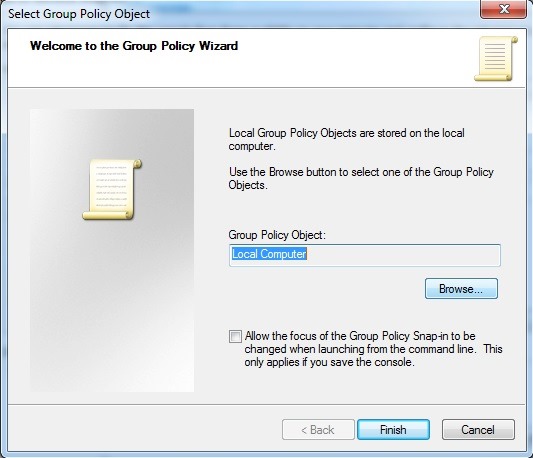
- انقر على علامة التبويب المستخدمون، ثم حدد غير المديرون وانقر فوق نعم، ثم ينهي
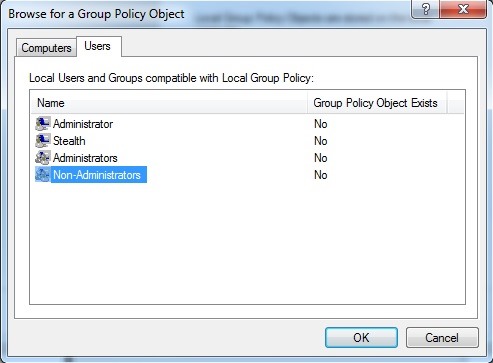
- مرة أخرى في MMC، تحت المجموعة الجديدة التي تم إنشاؤها سياسة الكمبيوتر المحلية/غير المدمين، تنقل كاتري تكوين المستخدم > القوالب الإدارية > ابدأ القائمة وشريط المهام
- في اللوحة اليمنى ، حدد وانقر نقرًا مزدوجًا على المدخل إزالة أو منع الوصول إلى أوامر إيقاف التشغيل ، إعادة التشغيل ، النوم ، والإسبات أوامر
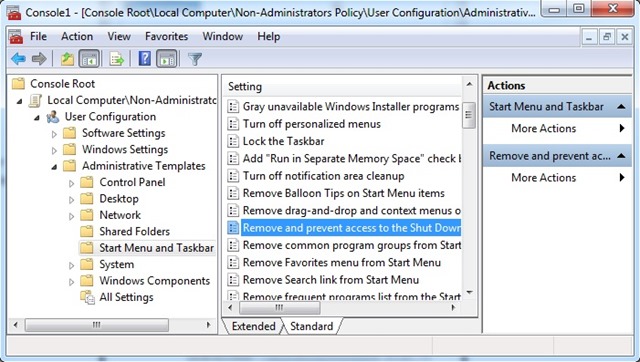
- ثم ، في نافذة الإعدادات المفتوحة ، حدد تمكين وانقر فوق يتقدم وعلى نعم
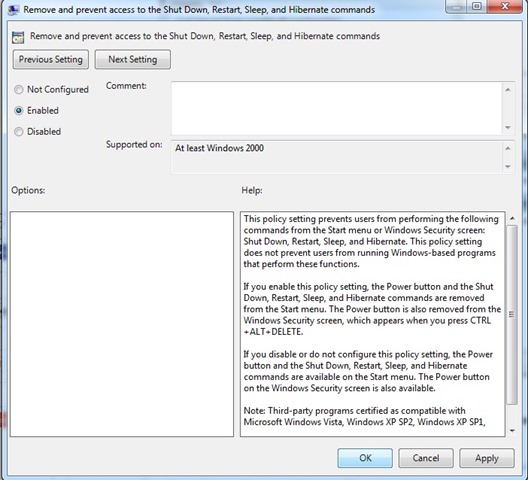
بعد إجراء هذه التغييرات ، الطلبات اغلق, إعادة تشغيل, ينام و السبات سيتم إزالتها من ابدأ القائمة. أيضا ، الزر قوة سيفتقد الشاشة أيضًا أمن Windows يمكن الوصول إليها مع مجموعة من المفاتيح Ctrl+Alt+Delete.
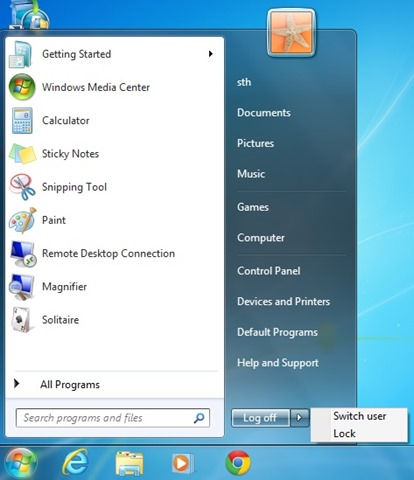
ملاحظة: إذا كنت ترغب في منع التقييد وعند الخروج في قائمة "بدء تشغيل Windows" ، فإن ضمن سياسة الكمبيوتر/غير المعارضة المحلية تنشيط تسجيل الخروج في إعداد قائمة START.
إعدادات التخفي - كيفية منع مستخدمي Windows من إيقاف تشغيل الكمبيوتر أو إعادة تشغيله

1 التفكير في "كيف يمكننا منع مستخدمي Windows من الإغلاق أو إعادة تشغيل النظام”